 几何画板全教案
几何画板全教案
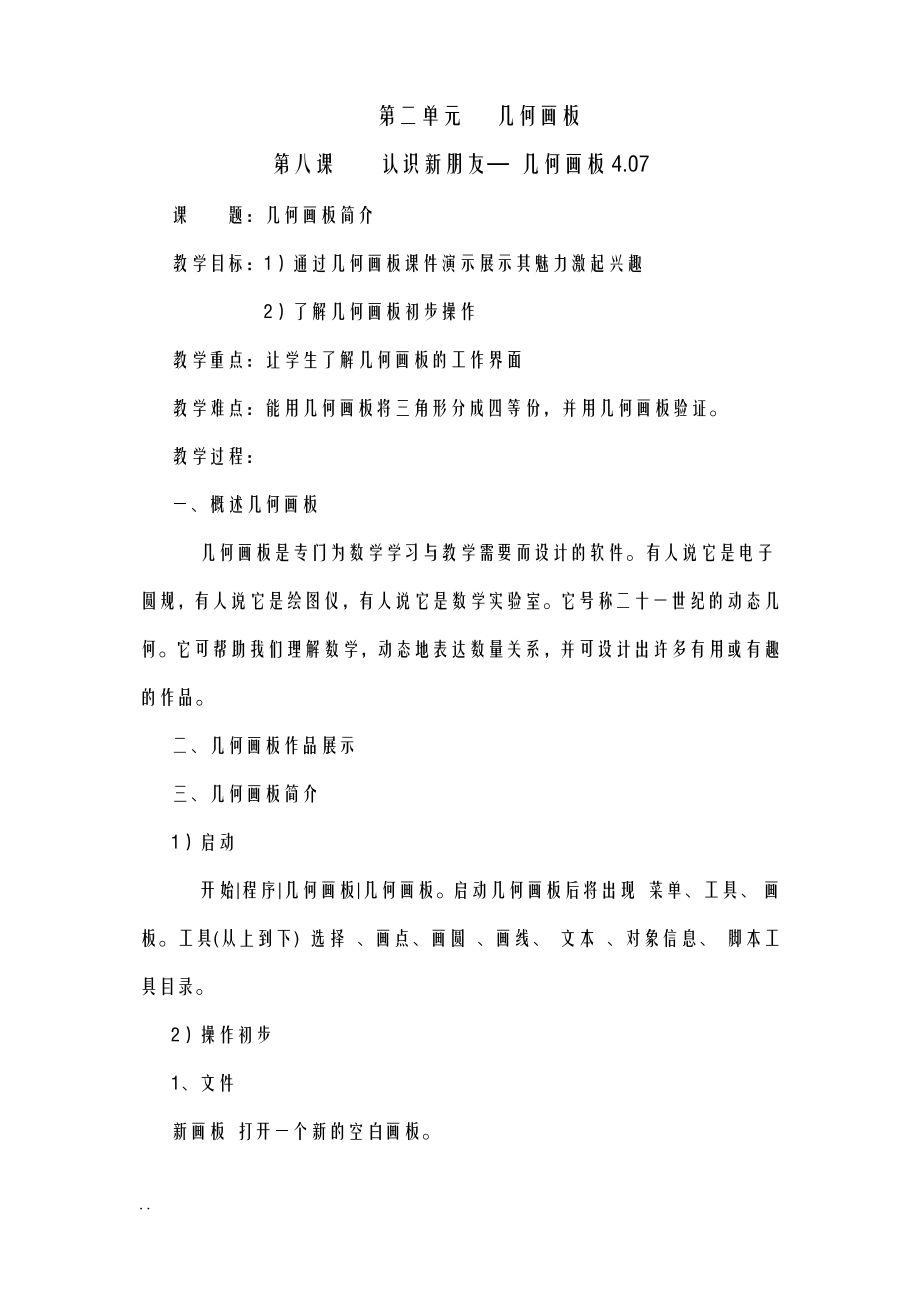


《几何画板全教案》由会员分享,可在线阅读,更多相关《几何画板全教案(38页珍藏版)》请在装配图网上搜索。
1、第二单元几何画板第八课认识新朋友 几何画板 4.07课题:几何画板简介教学目标:1)通过几何画板课件演示展示其魅力激起兴趣2)了解几何画板初步操作教学重点:让学生了解几何画板的工作界面教学难点:能用几何画板将三角形分成四等份,并用几何画板验证。教学过程:一、概述几何画板几何画板是专门为数学学习与教学需要而设计的软件。有人说它是电子圆规,有人说它是绘图仪,有人说它是数学实验室。它号称二十一世纪的动态几何。它可帮助我们理解数学,动态地表达数量关系,并可设计出许多有用或有趣的作品。二、几何画板作品展示三、几何画板简介1)启动开始|程序|几何画板|几何画板。启动几何画板后将出现 菜单、工具、画板。工具
2、(从上到下)选择、画点、画圆、画线、文本、对象信息、脚本工具目录。2)操作初步1、文件新画板 打开一个新的空白画板。.新脚本 打开一个新的空白脚本窗口。用于录制画板的画图过程。打开 打开一个已存在的画板文件(.gsp)或脚本文件(.gss)。保存 保存当前画板窗口画板文件或脚本窗口脚本文件,路径+文件名,确认。打印预览打印退出2、选择 几何画板的操作都是先选定,后操作。选工具(选择 画点 画圆 画线 文本 对象信息 脚本工具目录)单击:工具选项。选选择方式 移到选择按左键不放平移/旋转/缩放;拖曳到平移/旋转/缩放;放选定。功能:移动选定的目标按 平移/旋转/缩放 方式移动。选一个目标 鼠标对
3、准画板中的目标(点、线、圆等),指针变为横向箭头,单击。选两个以上目标 法一 第二个及以后,Shift+单击。选两个以上目标 法二 空白处拖曳虚框;虚框中的目标被选。选角 选三点:第一、第三点:角两边上的点;第二点:顶点。不选 单击:空白处。从多个选中的目标中不选一个 Shift+单击。选目标的父母和子女 选定,编辑|选择父母/或选择子女。选所有 编辑|选择所有。.选画点/画圆.,编辑|选择所有点/圆.。3、删除删除目标 选目标;Del 键(注:同时删除子女目标)。复原一步 Ctrl+Z=编辑|复原。画板变成空白画板 Shift+Ctrl+Z=Shift+编辑|复原。4、显示线类型 设置选定的
4、线/轨迹 为 粗线/细线/虚线。应用 使对象更突出。颜色 设置选定的图形的颜色。应用 使对象更突出。字号/字型 设置选定的标注、符号、测算等文字的字号和字型。字体 设置选定的标注、符号、测算等文字的字体。显示/隐藏 显示/隐藏 选定的目标(Ctrl+H)。显示所有隐藏 显示所有的隐藏目标。显示符号 显示/隐藏 选定目标的符号。符号选项 更改 符号/符号序列。轨迹跟踪 设置/消除 选定目标为轨迹跟踪状态。动画 根据选定的目标条件进行动画运动。参数设置 角度、弧度、精确度等的设置。5、对象信息 单击对象信息?;单击对象简单信息;双击对象目标信息对话框。6、快捷键 隐藏 Ctrl+H 显示符号 Ct
5、rl+K 轨迹跟踪 Ctrl+T 当前目标可操作的容右键。(以上简略选讲 1、2、3).四、熟悉几何画板的界面,了解常用工具的用法,五、把一个三角形分成四等份:1)用画线工具画一个三形,2)标注:选文本工具,单击画好的点,用文本工具双击显示的标签,可进行修改。3)选择“构造”,-“画中点”六、验证面积相等:1)按住 shift 键,选取点。2)“构造”-“多边形部”。3)“测算”-“面积”七、等分线段:1)画射线作辅助线。2)选取一段做标记向量。3)“变换”-“平移”。4)“作图”-“平行线”。.用平行线的性质等分线段。八、画基本图形1、画点 选画点,单击画板上一点。(并显示标签)2、画圆 画
6、圆的两种方法及区别。(设置不同显示方式)3、选线段/射线/直线 选画线;按左键不放线段/射线/直线九、课后反思在图中标注文本文字,用辅助线把一线段如何分为四等份.第九课第九课对象的选取、删除和施动对象的选取、删除和施动教学目标:1)通过几何画板对象的选取、删除和施动基本操作2)了解几何画板初步操作教学重点:让学生了解几何画对象的板选取、删除和施动基本操作教学难点:能用几何画板中对象的操作方法教学过程:前面的叙述已涉及到对象的选取、拖动。几何画板虽然是 windows 软件,但它的有些选择对象的选择方式,又与一般的 windows 绘图软件又不同,希望你在.学习过程中能意识和注意到这一点。也希望
7、通过本节的讲解,你对此有比较系统全面的了解一、选择在进行所有选择(或不选择)之前,需要先单击【选择箭头工具】按钮,使鼠标处于选择箭头状态。1、选择一个:用鼠标对准画板中的一个点、一条线、一个圆或其它图形对象,单击鼠标就可以选中这个对象。图形对象被选中时,会加重表示出来。如下图所示:选择对象一用鼠标对准要选中的点,待光标变成横向时,单击鼠标左选过程描述选前状 后状态态个点 键。一用鼠标对准线段的端点之间部分(而不是线段的端点),待条线 鼠标变成横向的黑箭头 时,单击鼠标左键。一用鼠标对准圆周(而不是圆心或圆上的点),待鼠标变成横个圆 向的黑箭头 时,单击鼠标左键。2、再选另一个:当一个对象被选中
8、后,再用鼠标单击另一个对象,新的对象被选中而原来被选中的对象仍被选中(选择另一对象的同时,并不需按住“Shift”键,与一般的 windows 软件的选择习惯不同)。3、选择多个:连续单击所要选择的对象(注意:在单击过程中,不得在画板的空白处单击(或按“Esc”键)。.4、取消某一个:当选中多个对象后,想要取消某一个,只需单击这个对象,就取消了对这个对象的选择。5、都不选中:如果在画板的空白处单击一下(或按“Esc”键),那么所有选中的标记就都没有了,没有对象被选中了。6、选择所有:如果你选择了画板工具箱中的选择工具,这时在编辑菜单中就会有一个“选择所有”的项;如果当前工具是画点工具,这一项就
9、变成选择“所有点”;如果是画线工具或画图工具,这一项就变成“选择所有线段(射线、直线)或“选择所有圆”。它的快捷键是“Ctrl+A”(请注意和反复练习这种选择同类对象的方式)7、选择对象的父母和子女:选中一些对象后,选择【编辑】|【选择父对象】命令,如图 27 所示,就可以把已选中对象的父母选中。类似地,也可以选择子对象。如果一个对象没有父母,那么几何画板认为它自己是自己的父母;同样,如果一个对象没有子女,那么它自己是自己的子女。所谓“父母”和“子女”,是指对象之间的派生关系。如:线段是由两点派生出来的,因此这两点的“子女”就是线段,而线段的“父母”就是两个点。图 27注意:画板最后构造对象,
10、是处于选择状态。在选择对象之前最好在在画板的空白处单击一下(或按“Esc”键)小技巧:选择多个对象还可以用拖框的方式,(和一般的 windows 软件相同)如图28 所示:图 28你想要画图快捷,最好熟悉这种选择方式。选择对象的目的是为了对这个对象进行操作。这是因为在 windows 中,所有的操作都只能作用于选中的对象上,也就是说:必须先选择对象,然后才能进行有关的操作。在几何画板中,对选中的对象可以进行的操作有:删除、拖动、构造、测量、变换等。在这里,我们先介绍删除和拖动操作。二、删除删除就是把对象(点、线或圆)从屏幕中清除出去。方法是:先选中要删除的对象,然后再选择“编辑”菜单中的“清除
11、”项,或按键盘上的“Delete”键。请注意,这时与该对象有关的所有对象均会被删除,和一般的 windows 软件又不同,和数学思想倒很相近,“皮之不存,毛将附焉”。三、拖动用鼠标可以选择一个或多个对象,当你用鼠标拖动已经选中的对象在画板中移动时,这些对象也会跟着移动。由于几何面板中的几何对象都是通过几何定义构造出来的,而且几何画板的精髓就在于“在运动中保持几何关系不变在运动中保持几何关系不变”,所以,一些相关的几何对象也会相应地移动。当你拖动画板中的图形时,可以感受到几何画板的动态功能。请注意:在拖动之前,请按“Esc”键,或点击【选择箭头工具】后,选定要移动的对象。试一试试一试 按下面的步
12、骤进行拖动操作,注意观察图形变化的情况。拖动后的图拖动前的图形拖动操作形解释1向下拖动点 B线段受点 B 控制,所以要随着运动。线段的方向不变,位置发生改变,由于点 A、B 是2拖动线段 AB线段的父母,必须保持相应关系,所以两点也随之运动。点 B 是圆的父母,所以圆的大小随着点B 的移动而3拖动点 B变化。由于点 A 是自由的,不受点 B 控制,所以点 A 位置保持不变。.点 A 是圆的父母,所以圆的大小和圆心的位置随着4拖动点 A点 A 的移动而变化。由于点 B 是自由的,不受点 A 控制,所以圆总保持过点 B。圆由 AB 两点定由于点 C 是圆的子义,女,受圆的控制,所5 点 C 为圆上
13、另一以,这个点只能在圆点,上运动。拖动点 C。画两条相交线段,用选择工具画当两线段不相交出它们的交点后,交点就不显示了6(请注意状态条(此时交点无数学意的提示义)。),之后拖动线段CD。在前面学习中,你是不是用画圆工具画了三个过同一点的圆,并把它保存为“共点的三圆。gsp”的文件。现在请大家把这个文件调出来(选择【文件】|【打开】命令,选中.文件名后,按【确定】按钮)。请大家任意选中一个圆随意拉动,看这三个圆是否还能“过同一点”?为什么图形会“散架”,可能作图过程是这样的(下面列出最典型的初学者“画三个过一点的圆”的方法,可能受传统作图方式如黑板上的绘图或一般绘图软件的影响),如图30 所示。
14、在拖动过程中,几何画板能够保持所有给定的几何关系,因为它就是根据几何关系来设计的!那么,你思考一下,上述方法在画圆时,到底给定了什么样的几何关系?我们知道,圆是由两个点来决定的,鼠标按下去的点即为圆心,松开鼠标的点即为圆上的一点。改变这两个点中的任意一点都可以改变圆。而在我们刚才的操作中,我们所给的几何关系是:每个圆都是由两个完全自由的点来决定的(请大家观察一下,图中共一个圆,六个自由点)。根据这样的几何关系,每个圆都可以随意地改变。这就表明:在几何画板中,不能再象在黑板上那样,随手画出图来,而每时每刻都得考虑几何关系。那么怎么能保证它们过同一个点呢?你按下面的步骤做做看?步过 程 描 述骤1
15、2选择画圆工具。画第一个圆:圆心为 A,圆上一点为 B。画第二个圆;在任意一点处按下鼠标键即规定了圆3心C,拖动鼠标,对准点 B(注意状态栏的提示),并作图结果(无).在 B 点松开鼠标,即圆上的点为 B。画第三个圆:在任意一点处按下鼠标键即规定了圆心4D,拖动鼠标,对准点 B(注意状态栏的提示),并在 B 点松开鼠标,即圆上的点为 B。教学反思:现在来试试随便拖动其中的任意一个圆。很显然,在这种做法中,由于在作图过程中已经规定了三个圆圆上的点都为点B,因此不管如何拖动这三个圆,它们都会经过点B。这就是几何关系!这就是保持几何关系!这就是在动态中保持几何关系!这就是几何关系!这就是保持几何关系
16、!这就是在动态中保持几何关系!第十课探索三角形的奥秘构造、度量的使用教学目标:(1)知识目标学会熟练使用几何画板“度量”菜单中的“长度”、“距离”和“角度”工具,并能用它们来解决几何问题;(2)能力目标培养学生动手操作计算机软件的能力,并且学会自己思考问题解决问题;.(3)情感目标让学生从传统的“老师教学生听”的模式中走出来,学会和同学们一起来解决不懂的问题。教学重难点:在使用“度量”菜单中的“长度”、“距离”和“角度”工具时,由于三个工具面向的对象不同,如何用箭头工具选择正确的对象进行“长度”、“距离”和“角度”的计算。教学过程:由于学生接触几何画板的时间不是很长,对工具的切换不是很注意,比
17、如经常会有学生在画完线段时,不经工具切换,直接使用线段工具去选择对象,导致选择失败时还不清楚是什么原因。提醒学生注意工具的正确选择和使用。教案一、导入,采用两个提问。我们用什么方法可以知道一条线段的长度?如果不用直尺,怎么样才能去测量在几何画板里的一条线段的长度呢?教学容让学生打开的首页,简单浏览一下首页的容导视,对的容和布局有个大概的了解。和以往学习几何画板的方式不同的是,这次教师不进行示操作,完全由学生自主学习,他们可以在上找到本课相关的一些绘图操作提示,按照图解可以进行自主探究学习。引导学生点击“本课任务”,进入学习容页面。让学生按照组别的不同,从上下载相应组的“几何画板任务接力赛”这个
18、文件。打开后发现是一个几何画板.的例文件,里面有一条线段,一个角和两个独立的点。任务一:每个同学用几何画板里的工具去测量一下线段 AB 的长度。提示学生,一条线段有三个对象,长度是计算线的长度,所以应该用箭头工具选择线段才能进行计算。四组按照组别的不同,例文件里的对象长度也不同,提示学生如果不会测量的话,可以去查看“绘图助手”里的帮助信息。如果操作正确的话,可以得到四组不同的答案。完成之后鼓励一下学生。任务二:测量点 C 到点 D 的距离有多少?此时可以用选择工具选中点 C 和点 D,然后选择“度量”菜单下的“距离”,即可测量出两点之间的距离。在得到四组正确答案后,鼓励学生,让同学们去做一个比
19、较,去测量一下点 A 到点 B 的距离。经过测量后,发现点 A 到点 B 的距离和线段 AB 的长度是一样的。任务三:测量一下这个角的角度是多少。提示学生,一个角应该有 5 个对象组成,只需要按顺序选择三个点就可以计算角的度数。可以得到四组不同的角度的答案。让学生进入到课堂 BBS 去发表一下自己完成这三个任务的感受,也可以谈一下自己今天学习的情况等等。在简单地熟悉了一下这几个工具的使用之后,开始引导学生进行真正的探索学习,开始和几何性质方面的知识联系起来,让学生真正明白几何画板是可以为几何学习提供帮助的。引导学生回忆一下以前学过的几何知识,哪些性质是可以用我们今天学过的这几个工具去验证的,并
20、且把它们用实际操作验证出来,得出结论。如果实在想不起来,可以参考“本课任务”中的提示,总结了几条性质,并.列出来作为学生验证几何性质的例子。1.角的部,角平分线上的点到角两边的距离相等。2.直角三角形中,斜边上的中线长度等于斜边的一半。3.等腰三角形底边上的两个角相等。4.在同一个等腰三角形中,等边对等角。5.勾股定理。6.三角形三个角和为 180 度。7.等边三角形每个角为 60 度。二、度量度量就是显示线段长度,我们在上面的例子已经接触了对线段和面积的度量,除了这两种度量外,其他的度量也非常容易掌握。而且,随着对象位置或大小的改变,这些度量值也自动改变。对象的度量一般都是先选择需要度量的几
21、何对象,然后用“度量”菜单里的相应命令。其中的“距离”命令既可以对两个点也可以对点到直线的距离进行度量。我们以度量线段长度为例来介绍其操作步骤。(1)选择需要度量的线段。(2)在“显示”菜单中选择“参数选择”命令,即出现“对象参数的选择”对话框。(3)根据需要设置有关参数,单击“确定”按钮关闭对话框。(4)在“度量”菜单中选择“长度”命令,度量值即显示出来。三、计算.“度量”菜单的“计算”命令可以对对象的值进行运算,求得所需要的结果,我们在这里先作简单的介绍。打开前面作好的圆幂定理演示课件,计算线段 PA与 PB 的乘积:(1)在几何画板窗口中选定计算时要使用的度量值。(2)从“度量”菜单里选
22、择“计算”命令,打开“计算器”对话框。(3)点击“数值”下拉按钮,从弹出菜单中的选“长度(线段PA)”,这时在计算器的计算窗口会有相应的字符出现。(4)同第 3 步,选取线段 PB 的值。(5)按计算器面板上的“确定”按钮,在几何画板窗口出现计算后的结果。说明:类似地我们再计算另两条线段 PC、PD 的乘积,这样,我们前面所作的圆幂定理演示课件就完整地作好了,当你拖动 P 点时,各线段的值会随之改变,但是刚刚计算出的两个乘积的值始终相等,这就验证了圆幂定理。四、制表在“度量”菜单中还有所谓“制表”命令,它可以把窗口里各类数值以列表的形式表现出来,便于观察。下面以圆幂定理为例说明用法。(1)选择
23、需要列表的数据(比如四条线段的长度)。(2)选择“度量”菜单里的“制表”命令,则产生一个表格。说明:表格中的数据是制表当时的数据,若拖动 P 点使得数据改变,则表格中的数据不会跟着改变。要显示最新的数据变化,需要在表格上双击,这样就在原来的表格的左面另加一列新值。五、教学反思:同学们也可以自己去找一些性质来进行验证。.练习一段时间后,引导同学们课堂进行讨论,把自己的验证结果告诉大家,除了上面提到的 7 条性质外,还有哪些也是可以用今天所学的工具验证的,也可以同学们进行共享。第十一课奇妙的轨迹动画与轨迹追踪教学目标:使学生明确探求点的轨迹的思维的出发点,初步理解解决这类问题的基本思路,从中体会几
24、何画板的动态性特点及其在解决数学问题的工具性。教学重点:掌握构造图形的基本方法教学难点:进一步使学生了解动画与轨迹追踪的原理和方法教学方式:多媒体,小组协作,分组讨论,抢答发言授课过程:一、问题 1:定长线段 AB,两端点分别在 x 轴、y 轴正半轴自由滑动。1 如何构造定长的线段 AB?2 若线段 AB 中点为 P,探求 P 点轨迹?.3 若线段 AB 的四等点为 M,探求 M 点轨迹?4 从 O 点引 AB 的垂线 OH,H 为垂足,探求 H 点的轨迹?二、问题 2:C 是定圆 A 的一个定点,D 是圆上的动点,线段 CD 的中垂线与半径 AD 的交点为 F。1 探求交点 F 的轨迹?F
25、点有什么特征?2 若线段 CD 中点是 E,探求 E 点轨迹?3 若 G 点是线段 CD 上的任意一点,探求 G 点的轨迹?4 若线段 CF 中点为 K,探求 K 点轨迹?5 若 L 点是线段 CF 上的任意一点,探求 L 点的轨迹?三、想一想:要是 C 点在圆外呢,会出现什么情况呢?你能解释这种几何现象吗?四、动一动:你能提出新的问题,大家想看一看其他点的轨迹吗?各小组展示各自成果。五、说一说:进行这么多对于数学问题的实际操作,你能说说自己对于几何画板的感受吗?这一节我们将通过一个实例介绍一个重要且功能强大的作图功能:作“轨迹”。六、试一试如图 3-4-1,我们将用几何画板探索点 B 在圆
26、O 上运动时线段 AB 的中点 C的轨迹。您可以点这里先看看示课件.图 3-4-1我们在前几节中对于几何画板的作图功能已经作出了较详细的说明,这节开始将不再就作图的步骤及方法做详细说明。如仍有不明白的地方,请复习前几节的容。让我们动手做吧!作出图 3-4-1 的图形。选择点 C,然后选择“显示”菜单中的“T 追踪 中点Ctrl+I”命令(如图3-4-2)。现在如果您移动点 B 会发现点 C 经过之处会留下痕迹。图 3-4-2选择点 B 和圆 O,然后选择“编辑”菜单中的“B 操作类按钮动画”命令(如图 3-4-3)。.图 3-4-3然后就会弹出一个“匹配路径”对话框(如图 3-4-4),将点
27、B 的移动方向设为“单向”,再按“动画”按钮关闭对话框回到工作区域,您会发现多了一个名为“动画”的按钮(如图 3-4-5)。图 3-4-4.图 3-4-5双击图 3-4-5 中的“动画”按钮,则点 B 会在圆 O 上运动,同时点 C 随之运动,并且几何画板会把点 C 运动的轨迹描绘出来(如图 3-4-6)。图 3-4-6单击鼠标左键,则点 B 停止运动,再次单击鼠标左键,刚才点 C 运动留下的轨迹消失了。如果要使点C 的轨迹始终显示出来,则可先选择点C 再选择点 B,然后选择“作图”菜单中的“U 轨迹”命令(如图 3-4-7),就可以作出点 C 的轨迹(如图 3-4-8)。.七、课后反思本课通
28、过实际操作进一步掌握动画与轨迹追踪的原理和方法,从而提高对几何画板功能的再认识。第十二课旋转的四叶花瓣变换、动画的应用教学目标1、通过具体实例认识旋转,理解旋转的基本涵义。2、探索旋转的基本性质,理解旋转前后两个图形对应点到旋转中心的距离相等,对应点与旋转中心的连线所成的角彼此相等的性质。3、利用旋转的性质解决数学问题。4、通过发现、探究完成从直观到抽象、从感性到理性的转变,发展学生的.分析归纳及抽象概括能力;让学生经历了探究、应用及知识的化,体验数学的具体、生动性,调动学生学习数学的主动性。教学重点、难点重点:1、理解旋转的概念。2、探索旋转的性质。难点:找准旋转变换关系。教学准备教师准备:
29、制作多媒体课件学生准备:复习有关知识,预习本节课容教学过程一、情境引入(感受旋转认识旋转)多媒体出示丹:昊在都灵冬奥会上的花样滑冰为情境,让学生感受冰舞的旋转之美,创设美好的学习情境。设计说明:从学生熟悉的生活中的旋转现象入手,帮助学生通过具体实例认识旋转,理解旋转的基本涵义。同时引导学生用数学的眼光看待生活中的有关问题,让学生感受现实生活中的旋转现象及旋转美,发展学生的数学观。(1)引出旋转相关概念多媒体课件:A、荡秋千将悬挂点定为 O,吊杆末端定为 A,演示它顺时旋转的过程,学生回答相应的问题:点绕_点,沿_时针方向,转动了_度到点。B、汽车的雨刷:以固定点为 O 雨刷为线段 AB,演示它
30、绕点 O 逆时针旋转并回答相应问题:线段B 绕_点,沿_时针方向,转动了_度到线段 A。C、钟表的指针的旋转:抽象成图形的旋转(多媒体演示).设计说明:教学中,通过对具体实例的观察帮助学生认识旋转,理解旋转的涵义,在此基础上,引入旋转的概念。定义:把一个图形绕着某一点 O 转动一个角度的图形变换叫做旋转。点 O叫做旋转中心,转动的角叫做旋转角。二、合作探究归纳新知1、学生进行操作并让学生讨论:三角形围绕一个顶点旋转过程中哪些发生了改变?哪些没有发生改变?通过学生的讨论得出旋转的性质:对于旋转中心在图形上、图形、图形外三种情况学生操作出现了困难,教师借助几何画板进行演示,引导学生总结出旋转的性质
31、:旋转前、后的图形全等;对应点到旋转中心的距离相等;每一对对应点与旋转中心的连线所成的角彼此相等。设计说明:这一过程他们不仅体会了从特殊到一般的数学思想,而且也为后续学习画图奠定了基础,实现传统教学手段无法达到的教学效果。(一)、练一练:如图,ABO 绕点 O 旋转得到CDO,则:点 B 的对应点是_;线段 OB 的对应线段是_;线段 CD 的对应线段是_;AOB 的对应角是_;B 的对应角是_;旋转中心是_;旋转角是_设计说明:巩固旋转的概念。(二)、大显身手:1、学生观察三菱车标,四叶风车,五瓣紫荆花的旋转过程,找出旋转中心和旋转角,回答下列问题:.如图,特别行政区区旗中央的紫荆花图案由
32、5 个相同的花瓣组成,它是由其中一个花瓣经过次旋转得到的,相邻两个花瓣间的旋转角是度。拓展:多个基本图形的旋转具有什么规律?设计说明:借助多媒体动画演示这种变化,问题层层递进,由易到难,使常规教学中只能想象的图形变换直观化、形象化,符合学生的认知水平。2、下列图形是由哪种图形变换得到的?并找出它们的联系与区别?多媒体课件出示生活中常见的由旋转变换得到的图形,让学生讨论。设计说明:通过学生对已有知识的反思,深入理解旋转的本质特征,为以后学习图案设计作知识储备。(三)、勇攀高峰:小明和妈妈去游乐场时,看见许多旋转着的喷水嘴正在给草坪浇水,每时每刻喷出的水雾总是四分之一圆,妈妈问:以一个喷水嘴为中心
33、,在喷出的水雾围有一正方形,你知道喷水嘴在旋转的过程中顺时浇过正方形区域面积是多少吗?设计说明:将实际问题转化为数学问题,建立数学模型,使生活问题数学化,利用课件演示这一旋转过程,降低所学知识的难度,从而突破难点。三、课堂小结:通过这节课的学习,你有哪些收获?设计说明:通过课堂小结,使学生明确本节课的教学容,强化了记忆,并且使本节容系统化。四、作业布置:必做:1、课本 130 页 1、2、32、将轴对称、平移、旋转三图形变换列表进行对比说明。选做:两人一组请设计有关旋转的的图案,来装饰我们的教室。.设计说明:体现让不同的人在数学上有不同的发展。教学反思:本节课是图形的旋转。它是继轴对称、平移之
34、后的另外一种图形的基本变换。图形的变换是义务教育阶段数学课程中“空间与图形”领域的一个主要容,新的初中数学课程标准突出科学探究的学习方式,尽可能多的让学生主动参与、动手操作,拓展学生思考与探索的空间,通过学生所熟悉的实际生活现象认识旋转,课堂上的真正主人应该是学生。教师只是一名引导者,是一名参与者。一堂好课,师生一定会有共同的、积极的情感体验。本节课教学中,各知识点均是学生通过探索发现的,我让学生充分经历了探索与发现的过,程,在教学中我没有将重点盯在大量的练习上,而是定位在知识形成过程的探索,更加注重学生学习能力的培养,实践证明我这样做效果不错,我们只有让学生主动参与才能让学生真正成长起来。第
35、十三课坐标系和函数图象图表、度量的应用教学目标:会按“固定的角度”并或按“标记的角度”旋转对象;会在极坐标系或直角坐标系中平移对象,“标记”平移对象及图象;教学重点:让学生会有坐标系、方程和函数图象等解析几何功能。教学难点:使学生学会制作思路和原理,可以绘制出各种复杂函数图象;教学过程:第 1 步,启动几何画板,依次单击“图表”“定义坐标系”菜单命令,在操作区建立直角坐标系。然后依次单击“图表”“隐藏网格”菜单命令,隐.藏坐标系中的网格。单击工具箱上的“文本”工具,移动光标至圆点,当变成一只小黑手时,单击鼠标左键,然后再双击鼠标左键,将标签修改为“O”。同法,给单位点加注标签为“1”。单击工具
36、箱上的“点”工具,移动光标至 X 轴上,当 X 轴呈现高亮度时,单击鼠标左键,在 X 轴上绘制出 3 个点,并用“文本”工具,加注标签分别为 D、E、F。第 2 步,单击工具箱上的“选择箭头”工具,单击操作区空白处,释放所选对象。然后选中点 D、点 E、点 F 和 X 轴,依次单击“构造”“垂线”菜单命令,绘制出过三点的垂直于 X 轴的 3 条垂线。单击工具箱上的“点”工具,移动光标至 3 条垂线上,当垂线呈现高亮度时,单击鼠标左键,分别在 3 条垂线上绘制一点,并用“文本”工具加注标签,分别为 A、B、C,如图 112 所示。单击工具箱上的“选择箭头”工具,选中3 条垂线,按快捷键“ctrl
37、+H”,隐藏 3 条垂线。然后选中点 A 和点 D,按快捷键“ctrl+L”,绘制出线段 AD。同法,绘制出线段BE 和线段 CF。第 3 步,单击操作区空白处,释放所选对象,然后选中点 A、点 B 和点 C,依次单击“度量”“纵坐标”菜单命令,3 点的纵坐标度量值显示在操作区,选中度量值,当光标变为一个黑色箭头时,拖动度量值到适当位置,如图113.所示。右键单击操作区显示的“Ya=0.936”度量值,单击“属性”菜单项,弹出如图 114 所示的对话框,按对话框标签选项卡的标签栏中所示,输入“a”,然后单级“确定”按钮,此时操作区中的“Ya”变为“a”。同法,将操作区显示的“yB”变为“b”,
38、“yC”变为“c”,如图 115 所示。.第 4 步,同时选中 3 个度量值,依次单击“图表”“绘制新函数”菜单命令,出现对话框,如图 116 所示。在对话框中依次选择“函数”下拉列表中的开根号“sqrt”、“数值”下拉列表中的“c”、计算器上的平方号“”、数字“2”、减号“-”、左括号“(”、“数值”下拉列表中的自变量“X”、计算器上的减号“-”、“数值”下拉列表.中的“a”、右括号“)”、计算器上的“+”、“数值”下拉列表中的“b”,对话框显示出计算式,如图 117 所示,单击“确定”按钮,得到上半圆,如图 118 所示。同样方法,在输入上述计算式之前,先输入负号“-”,得到下半圆,如图1
39、19 所示。.第 5步,单击操作区空白处,释放所选对象,然后选中两个半圆,按下“shift”键,依次单击“显示”“线型”“粗线”菜单命令,设置圆的线型为粗线。单击工具箱上的“文本”工具,在操作区空白处划出一个矩形框,然后输入“圆方程的图像”,在文本工具栏中选择适当的字号和字体等。将光标移至“圆方程”后面,单击工具栏中如图 120 所示的按钮,出现如图 121 所示的编辑工具,.利用这些工具输入圆的方程表达式,并拖动至合适位置,如图 122 所示。第 6 步,依次选择“保存”“文件”菜单命令,保存文件。课后反思:.图象与轴相交的规律,并更加懂得了参数变化对函数图象的影响。第十四课让立体图形动起来
40、变换、构造的应用教学目标:能够构造平面图形,制作简单动画;教学重点:立体图形的变换、构造的应用;教学难点:使图形更加表现较强的立体感;教学过程:【例 平行四边形的画法】前面在学习构造菜单时,我们学习过根据平行四边形的定义,用构造平行线的方法来画一个平行四边形,这种画法对于一般情况下是没有问题的,但如果你想用来说明向量加法的平行四边形法则,你会发现当两个向量共线时,无法构造平行线的交点,因而就无确表示两个向量的和。本例介绍根据标记的向量平移的方法来画平行四边形,这样的平行四边形可以正确演示向量加法的平行四边形法则。操作步骤:1、新建一个几何画板文件。2、用【直尺工具】画出线段 AB 和 AD,如
41、图 3-18 所示。图 3-183、用【选择箭头工具】按顺序选取点 A、B,选择【变换】|【标记向量】命令,标记一个从点 A 指向点 B 的向量。4、确保只选中线段 AD 和点 D,选择【变换】|【平移】命令,设置线段 AD 和点 D 按向量 AB 平移,如图 3-19 所示。图 3-19.5、作出第四条边,改第四顶点标签为 C,如图 3-20 所示。图 3-20(三)缩放对象缩放是指对象关于【标记的中心】按【标记的比】进行位似变换。其中标记比的方法有:(1)选中两条线段,选择【变换】|【标记线段比例】命令(此命令会根据选中的对象而改变),标记以第一条线段长为分子,第二条线段长为分母的一个比,
42、这种方法也可以事先不标记,在弹出【缩放对话框】后依次单击两条线段来标记。(2)选中度量得的比或选中一个参数(无单位),选择【变换】|【标记比例系数】命令,可以标记一个比。在弹出【缩放对话框】后单击工作区中的相应数值也可以“现场”标记一个比。(3)选中同一直线上的三点,选择【变换】|【标记比例】命令,可以标记以一、三点距离为分子,一、二点距离为分母的一个比。这种方法控制比最为方便,根据方向的变化,比值可以是正、零、负等。数学中所谓“变换”,是指从一个图形(或表达式)到另一个图形(或表达式)的演变,在几何画板中,研究的是图形的演变。我们能对图形进行平移、旋转、缩放、反射、迭代等变换。【课后反思】通
43、过本课学习,大家可以看到,利用变换菜单作图比前面的运用工具箱和构造菜单有如下一些特点。前面章节的方法中,主要是根据图形本身的定义来作图,作图过程需要用的辅助对象较多,步骤较繁。运用变换菜单作图,大多是根据图形的几何性质来作,这样做的优势在于,作图速度快,可以精确作图。.第十五课用几何画板解决实际问题做物理实验1 1教材分析教材分析本课是初中物理光学部分的重要容。本课的主要容,就是让学生通过科学探究活动,找出凸透镜成像的规律。采用合作探究形式,不仅激发了学生探究物理规律的兴趣,而且能够让学生体验到科学探究的过程与方法。在科学探究的整个过程中,教师不再是课堂上知识的传授者,而是课堂上探究活动的组织
44、者、引导者。2 2教学目标教学目标知识与技能:(1)知道凸透镜成像规律,知道物距、焦距和像距之间的关系,定性地知道像的大小、正倒。(2)实验时能够正确测出凸透镜的焦距,能够利用光具座进行实验。过程与方法:(1)能在探究活动中,初步获得提出问题的能力。(2)通过探究活动,体验科学探究的全过程和方法,会用控制变量法来安排操作步骤。(3)学会用观察、比较、列表的方法从物理现象中归纳科学规律的方法。情感、态度与价值观:通过实验探究,体验参与的快乐和成功的喜悦,逐渐养成积极主动与交流合作的习惯。3 3教学重点教学重点凸透镜成像规律的实验探究操作。4 4教学难点教学难点(1)凸透镜成像规律实验的组织和指导
45、。(2)分析实验数据总结凸透镜成像的条件。5 5教学准备教学准备多媒体课件、近视镜、老花镜、光具座、凸透镜、蜡烛、光屏等。6 6教学过程教学过程教学环节(第一课时)导入新课新课教学提出问题教师活动提问:近视眼镜和老花眼镜的镜片分别是用什么类型透镜做的?怎样识别近视镜与老花镜呢?活动:用凸透镜来观察物体成像的情况用凸透镜近距离的看书上的字用凸透镜远距离的看屏幕同样是凸透镜,所成的像却有如此大的差别。相信大家一定有许多问题,请把你的问题写下来,然后我们一起交流一下。学生活动观察、体验讨论、探索多种方法交流观察到的现象讨论、交流提出各种猜想:可能与物距有关;信息技术ppt 呈现凸透镜成像的不同情况说
46、明由生活走向物理,贴近学生实际;同时活化所学知识,提高应用能力。创设情境,丰富学生对凸透镜成像的感性认识。从学生的问题中引出本节课的探究主题。.猜想假设制定计划与设计实验凸透镜成像的不同与什么因素有关?你这样猜想的根据是什么?(将学生的五花八门的猜想板书在黑板上,并进行分类,确定探究的问题。)介绍实验器材:蜡烛、凸透镜、光屏、光具座(专门用来研究凸透镜成像规律的仪器)。问题:凸透镜、蜡烛、光屏应按什么顺序摆放在光具座上?指出:调整烛焰、凸透镜、光屏的中心在同一高度上,以便能够在光屏上看到清晰明亮的像。什么是物距、像距和焦距?怎样测量实验所用的凸透镜焦距?如何操作使烛焰的像(清晰明亮)呈现于光屏
47、上?(凸透镜固定不动,先移动蜡烛,再移动光屏。)怎样改变物距来研究像的性质与物距的关系?(先把物体放在 u2f 处,然后放在 fu2f 处,最后放在 uf 处。这样,由远到近,研究像的性质与物距的关系。)实验过程中应记录哪些现象和数据?模拟演示:凸透镜成像实验可能与焦距有关;可能与凸透镜的大小有关;可能与凸透镜的凹凸程度有关等。了解每种器材的作用。生生之间展开讨论和交流。明确探究目的设计实验方案学生们人手一机尝试模拟探究ppt 展示探究凸透镜成像的实验器材。ppt 展示针对实验设计提出的问题。利 用 Flash 和“几何画板”软件制作仿真模拟课件ppt 展示实验要求在观察体验的基础上进行合理猜
48、想,有效地培养了学生的猜想能力。做好实验,设计是关键。充分发挥教师的主导作用,引导学生解决实验设计上的难点,为学生能够顺利进行实验探究做好准备。信息技术成为学习的有利工具;为突破教学难点发挥了不可替代的作用。明确探究目的和提高探究的实效性。给学生以充分的时间和空间以及必要的指导,激发学生的实验探究热情。充分培养学生的实验探究能力,学(第二课时)进行实验与收集证据.每个小组分发一份实验探究学参考指导案。实验要求:多次实验,观察物体的成像;光屏上的像一定要清晰明亮;及时记录像的性质及物距和像距;记录其他方面的问题及发现。学生进行分组实验,教师巡回指实验小组合理分导,及时发现问题并对学生启发工、合作
49、探究分析论证评估交流和引导。学生实验基本结束,并填写好了实验记录表,探究的实验规律让学生自己去总结。先小组讨论交流;再小组之间进行班级交流;分析实验记录最后教师总结成像的规律。寻验规律在实验过程中,同学们还有哪些交流发现新的发现或疑问?集思广益(如:凸透镜成实像与虚像的分界点在哪儿?凸透镜成放大像与缩小像的分界点在哪儿?相互交流当凸透镜成实像时,随着物距的减小,像距是怎样变化的?像的大小怎样变化?当凸透镜成实针对问题,学生们像时,像与物左右是什么关系?先讨论发表自己当像成在光屏的下方或上方的见解,后通过实时,怎样调整使其成在中央?)验来验证。理论探究:凸透镜成像规律介绍:三条特殊光线问题:凸透
50、镜可以成不同的像,凹透镜能成什么样的像呢?引导:(1)实验探究:学生用近视镜片观察物体;(2)网络探究:凹透镜成像及原理。请学生谈一谈学习本单元课程的收获和体会。引导思考操作观察利用互联网查寻相关资源并交流相互交流利用信息技术记录学生汇报的实验数据。利用信息技术处理数据,引导发现规律。生的合作学习的意识和能力也得到培养和加强。培养学生处理信息的能力及运用归纳方法总结实验规律的能力。培养学生语言表达能力和交流能力。培养学生的评估意识,提高科学探究能力。知识拓展借助几何画板课件进行动态演示互联网提供学习资源从实验上升到理论深化对凸透镜成像规律的认识。学生利用实验和网络资源自主学习。培养学生的交流能
51、力课后小结布置作业1 完成“探究凸透镜成像规律”活动报告;2 到摄影器材专卖店或上网去了解一下照相机(数码照相机)的价格、性能和使用方法;3 课外活动:你能用两个透镜制作一个简易的望远镜吗?下次课带来你的作品并交流你的制作方法。7 7教学反思教学反思7.1 明确科学探究目的,确立科学探究的重点环节关于探究凸透镜成像规律 课题的教学,虽然学生对凸透镜成像已有初步的感性认识基础,但是由于凸透镜成像探究实验涉及的实验器材多、记录的数据多、操作过程复杂,还有相关的概念多,如焦距、物距、像距、实像、虚像等概念,所以对于学习物理时间不长的初二学生来说,凸透镜成像实验探究操作及数据分析历来是教学难点。因此,
52、笔者把本课题探究的重点放在“进行实验与收集证据”、“分析与论证”和“评估”环节上。为了突出凸透镜成像实验探究操作的目的性、实效性,使学生实验探究过程有序进行,.物距/cm笔者采取了印发学案的措施。学案提供了指导性的用语或方向性的暗示,并不是具体的实施步骤。在复杂的实验探究中采用学案,可以使学生了解自己在探究活动中,应该做些什么,明确自己的目的,还可以给学生更加宽松的思维空间和活动空间。这样既充分发挥了教师的主导作用也体现了学生的主体作用。7.2 发挥信息技术在数据处理方面的优势在“分析与论证”环节,学生在教师引导下对实验记录表格中数据进行分析,寻求凸透镜成像的规律。大部分学生通过交流讨论可以发现“凸透镜成不同的像时,物距与像距所满足的关系”,但是学生很难发现“凸透镜成不同的像时,物距与焦距的关系”。这一规律是凸透镜成像的基本规律,怎样引导学生发现呢?笔者利用信息技术对数据处理进行了有益的尝试。图 1 是利用 Microsoft Office Excel 数据处理软件得到的凸透镜成像数据处理图表。学生根据这个直观的图表,比较容易得出凸透镜成像的基本规律。f=10cm5040甲组30乙组20丙组100缩小实像等大实像放大实像像的性质图 1放大虚像.
- 温馨提示:
1: 本站所有资源如无特殊说明,都需要本地电脑安装OFFICE2007和PDF阅读器。图纸软件为CAD,CAXA,PROE,UG,SolidWorks等.压缩文件请下载最新的WinRAR软件解压。
2: 本站的文档不包含任何第三方提供的附件图纸等,如果需要附件,请联系上传者。文件的所有权益归上传用户所有。
3.本站RAR压缩包中若带图纸,网页内容里面会有图纸预览,若没有图纸预览就没有图纸。
4. 未经权益所有人同意不得将文件中的内容挪作商业或盈利用途。
5. 装配图网仅提供信息存储空间,仅对用户上传内容的表现方式做保护处理,对用户上传分享的文档内容本身不做任何修改或编辑,并不能对任何下载内容负责。
6. 下载文件中如有侵权或不适当内容,请与我们联系,我们立即纠正。
7. 本站不保证下载资源的准确性、安全性和完整性, 同时也不承担用户因使用这些下载资源对自己和他人造成任何形式的伤害或损失。
